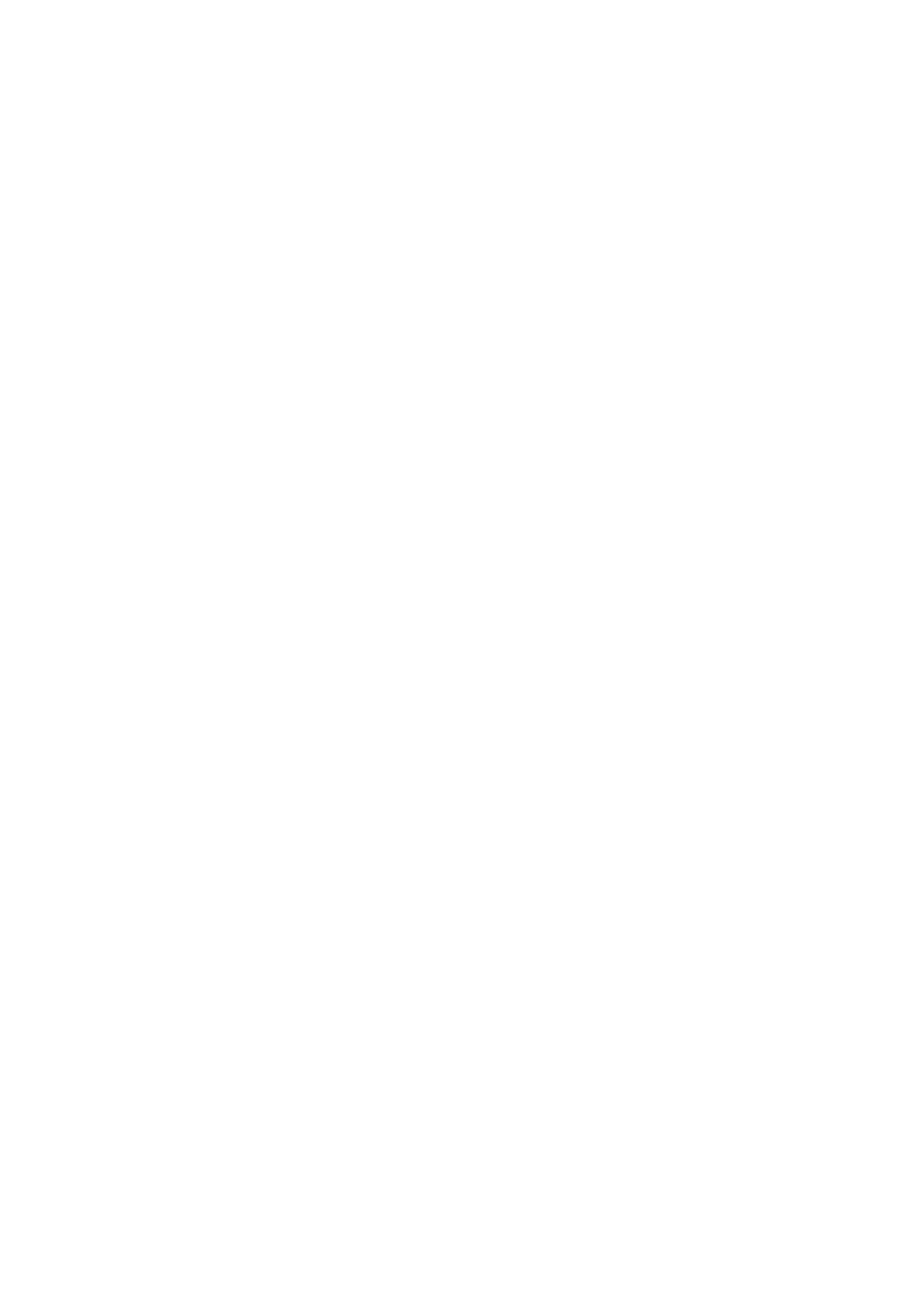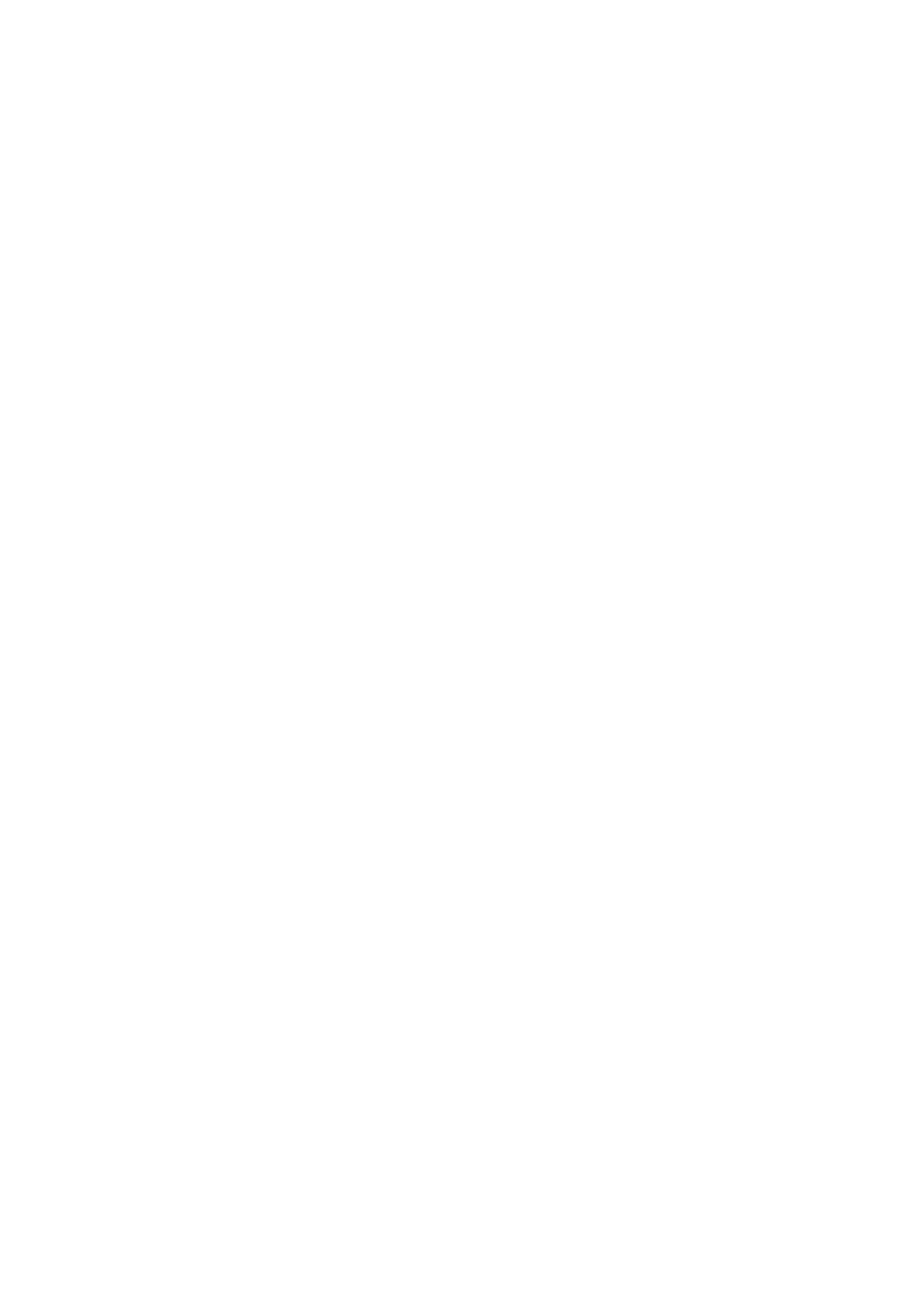
Depanarea problemelor de conectivitate la Internet
41 Depanarea problemelor de conectivitate la Internet prin cablu
42 Depanarea problemelor de conectivitate la Internet wireless
Verificarea stării de conexiune la Internet
Caracteristici Smart
Funcţii multiple pe un singur ecran
44 Lansează Multi-Link Screen
44 Utilizarea opţiunilor Multi-Link Screen
44 Selectarea unei caracteristici
44 Schimbarea canalului/volumului
45 Asocierea Căşti Bluetooth
45 Selectarea ecranului sursă audio
Smart Hub
46 Testarea conexiunilor Smart Hub
47 Deschiderea Primul ecran
48 Deplasarea la ecranul Panoului
48 Utilizarea Tutorial Smart Hub
48 Resetarea Smart Hub
Utilizarea Smart Hub cu Contul Samsung
49 Crearea unui Contul Samsung
51 Înregistrarea în Contul Samsung
52 Asocierea contului Samsung cu un cont de aplicaţii
53 Modificarea şi adăugarea de informaţii la Contul Samsung
53 Ştergerea tuturor conturilor Samsung din televizor
Utilizarea panoului Jocuri
54 Utilizarea funcţiilor din meniul pop-up
55 Instalarea şi lansarea unui joc
56 Gestionarea jocurilor descărcate sau achiziţionate
Utilizarea panoului SAMSUNG APPS
58 Utilizarea funcţiilor din meniul pop-up
59 Instalarea unei aplicaţii
60 Aplicaţii implicite
60 Utilizarea opţiunilor Web Browser
63 Rearanjarea aplicaţiilor pe ecranul SAMSUNG APPS
64 Eliminarea aplicaţiei din televizor
64 Evaluarea/recenzarea unei aplicaţii
65 Actualizarea unei aplicaţii
65 Caracteristici SAMSUNG APPS
Utilizarea panoului La TV
69 Utilizarea funcţiilor din meniul pop-up
69 Vizualizarea informaţiilor detaliate despre program
70 Configurarea Setări Pe TV
Utilizarea panoului FILME ŞI EMISIUNI TV
72 Utilizarea funcţiilor din meniul pop-up
73 Vizionarea unui film/program TV
73 Restricţionarea vizualizării conţinutului achiziţionat
74 Evaluarea şi partajarea conţinutului achiziţionat
Redarea fotografiilor, a videoclipurilor şi a muzicii
(MULTIMEDIA)
75 Redarea conţinutului media de la un dispozitiv USB
76 Redarea conţinutului multimedia salvat pe un computer/
dispozitiv mobil
78 Redarea conţinutului media dintr-un serviciu de stocare
79 Butoane şi funcţii disponibile în timpul vizualizării fotografiilor
80 Butoane şi funcţii disponibile în timpul vizualizării clipurilor video
82 Butoane şi funcţii disponibile la redarea muzicii
83 Funcţiile de pe ecranul Listă conţinut media
84 Muzică la calitate HD
Controlarea televizorului utilizându-vă vocea
86 Testarea zgomotului în jurul microfonului încorporat al
televizorului
Controlul televizorului utilizând Mişcări
90 Testarea iluminării ambientale utilizând camera televizorului
91 Activarea Control prin mişcări
95 Formatul de ecran Control prin mişcări
Conectarea la Recunoaşterea feţei
98 Înregistrarea feţei dvs. în Contul Samsung
99 Modificarea metodei de conectare la Recunoaşterea feţei
99 Conectarea la Contul Samsung cu ajutorul feţei
II III